
手机扫描下载
应用指数:3 分
类型:电脑应用性质:国外软件版本:v4.06 官方版大小:28.6 MB更新:2025-01-23语言:英文等级:平台:WinXP, Win7, Win8, Win10, WinAll官网:http://www.sibcode.com/icon-studio/
 daemon tools pro 8虚拟光驱32.3 MB电脑应用
daemon tools pro 8虚拟光驱32.3 MB电脑应用
 Sib Icon Converter(ico图标转换器)5.82 MB电脑应用
Sib Icon Converter(ico图标转换器)5.82 MB电脑应用
 Sib Icon Extractor(ico图标提取器)5.64 MB电脑应用
Sib Icon Extractor(ico图标提取器)5.64 MB电脑应用
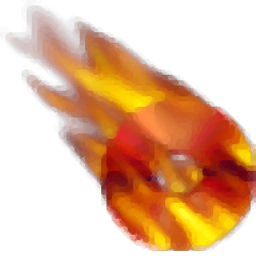 burrrn中文版(刻录软件)2.0 MB电脑应用
burrrn中文版(刻录软件)2.0 MB电脑应用
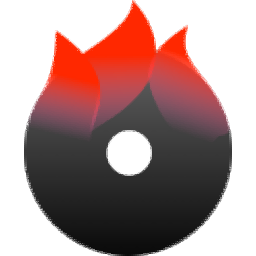 Aimersoft DVD Creator(DVD刻录机)77.5 MB电脑应用
Aimersoft DVD Creator(DVD刻录机)77.5 MB电脑应用
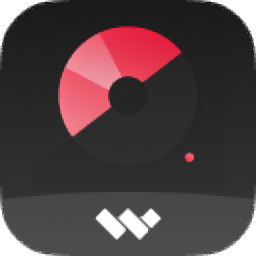 Wondershare DVD Creator(DVD制作工具)668 KB电脑应用
Wondershare DVD Creator(DVD制作工具)668 KB电脑应用
 腾讯视频pc客户端90.95 MB电脑应用
腾讯视频pc客户端90.95 MB电脑应用
 酷我音乐盒pc版46.43 MB电脑应用
酷我音乐盒pc版46.43 MB电脑应用
 Wps Office PC版69.95 MB电脑应用
Wps Office PC版69.95 MB电脑应用
 qq音乐pc端67.42 MB电脑应用
qq音乐pc端67.42 MB电脑应用
 夸克浏览器PC版177.51 MB电脑应用
夸克浏览器PC版177.51 MB电脑应用
 360极速浏览器pc版安装包67.12 MB电脑应用
360极速浏览器pc版安装包67.12 MB电脑应用
应用介绍应用截图相关版本网友评论下载地址
Sib Icon
Studio提供图标设计功能,可以在软件上创建新的图标设计方案,随后使用画笔工具、曲线工具、直线工具、颜色工具、特效工具开始编辑新的图标,可以在软件设计商品logo图标,可以设计网站图标,可以设计应用程序的图标,每种图标的尺寸都是可以自定义设置的,让用户可以将32*32的图标、128*128的图标添加到对应的软件使用,您也可以从本地提取图标,将计算机的图标提取到软件设计,将其他图像转换为图标,功能还是非常多的,需要就下载吧。
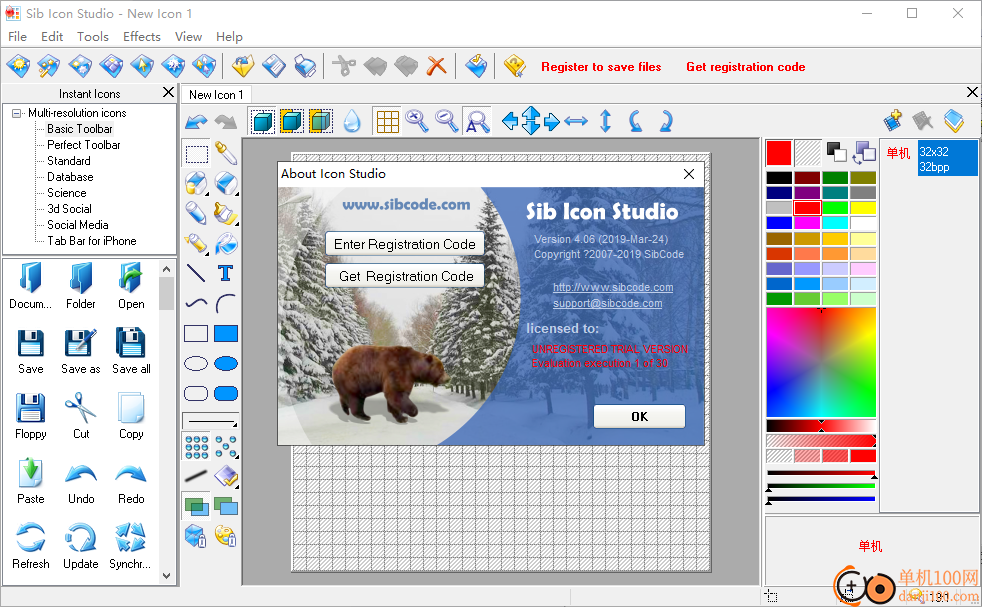
1、可以在软件创建新图标,可以使用画笔工具绘制图标效果
2、橡皮擦工具:在图像上拖动橡皮擦,如果按下鼠标左键,则将所有像素的颜色替换为“背景”;如果按下鼠标右键,则替换为“前景”。
3、喷枪工具:用喷枪或喷雾罐模仿绘画。
4、铅笔工具:创建细的徒手线条。
5、泛光填充工具:根据“渐变”面板设置,用颜色、图案或渐变填充区域。
6、文本工具:创建文本对象。您可以通过单击“添加文本”窗口中的“字体”按钮来更改字体设置。
7、直线工具:用直线连接工作场所内的两个点。
8、圆弧工具:使用圆弧连接工作场所内的两个点。
9、曲线工具:创建曲线。首先在两点之间画一条直线,然后松开鼠标按钮,沿所需方向拖动这条线的任何一点,完成后单击鼠标按钮。
10、矩形工具:单击并拖动以创建矩形。
11、填充矩形工具:单击并拖动以创建填充前景颜色的矩形。
12、圆工具:单击并拖动以创建椭圆或圆。
13、填充圆工具:单击并拖动以创建填充前景颜色的圆形。
14、圆角矩形工具:单击并拖动以创建带圆角的矩形。
15、填充圆角矩形工具:单击并拖动以创建填充前景颜色的圆角矩形。
16、热点工具:使用此工具指定光标热点(Windows在跟踪光标位置时引用的活动点)。
1、Sib Icon Studio功能丰富,可以加载本地的图像转换为图标
2、将jpg、png加载到软件就可以直接点击另存为按钮保存为ico
3、支持打开现有文件[图标、光标等]到软件继续编辑
4、支持在文件夹中查找图标、从计算机中提取所有图标
5、支持从图像创建图标、更改图标格式、向图标添加新格式
6、支持从图标中删除图像格式、创建新图标库、向库中添加单个图标
6、支持创建自定义调色板、旋转和翻转图像、使用渐变填充、使用图案填充、使用图层
7、支持在图像列表中创建新图标、从图像列表中删除图标、编辑图像列表中的图标
8、创建和编辑适用于 Windows 10 的平滑半透明图标、静态和动画光标
9、创建和编辑标准和自定义大小的图标,颜色深度高达 32 位真彩色
1、将Sib Icon Studio软件直接安装到电脑,点击下一步
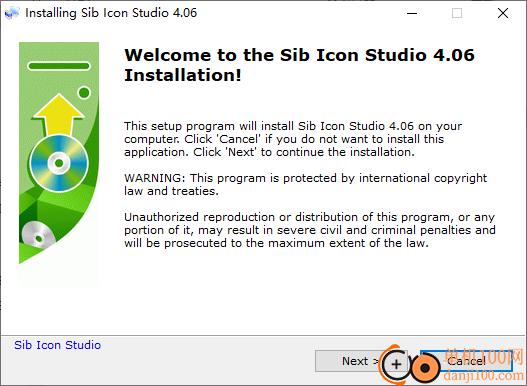
2、启动软件自动弹出引导界面,可以选择一种功能使用:
创建新图标
从图像文件创建新图标
打开现有文件[图标、光标等]
在文件夹中查找图标
从计算机中提取所有图标
从互联网下载图标
显示帮助文件
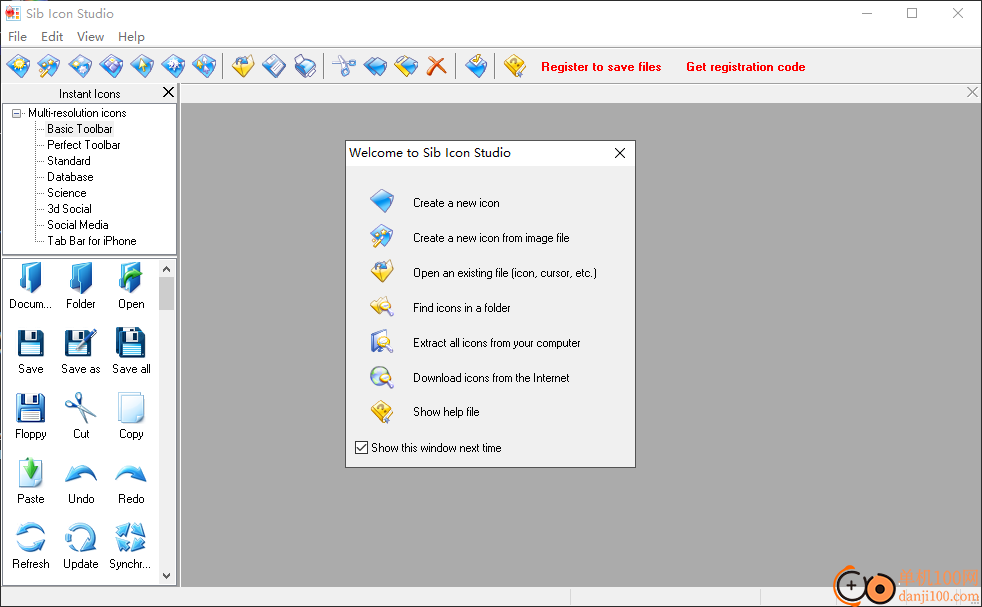
3、点击创建新的图标,可以在软件选择图标尺寸,鼠标点击一种尺寸使用,例如32*32

4、显示设计界面,鼠标点击左侧的工具就可以开始绘制新的图标,颜色在右侧设置
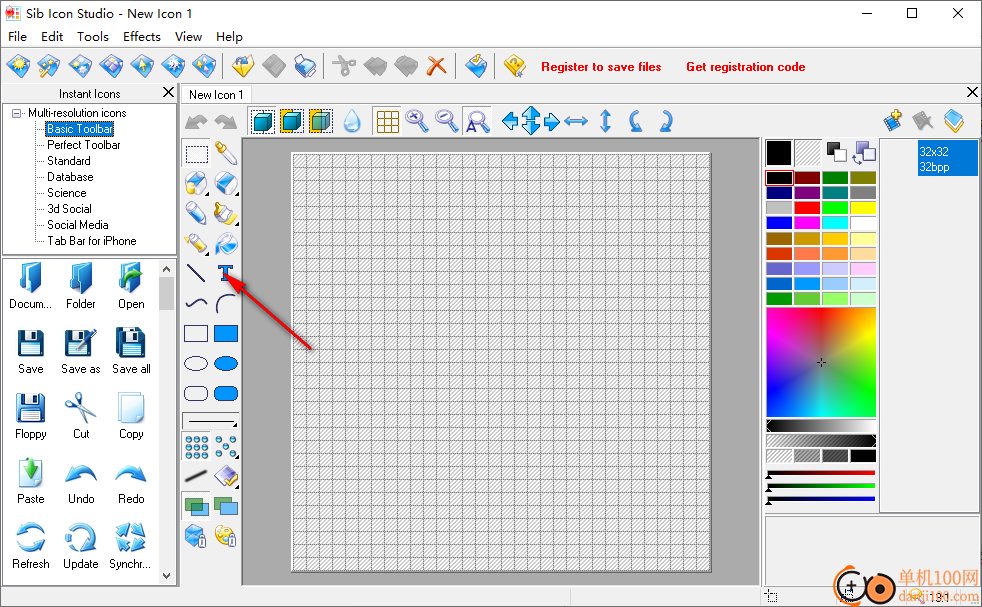
5、如图所示,可以使用文本工具直接输入文字内容,设计完毕直接保存文字图标
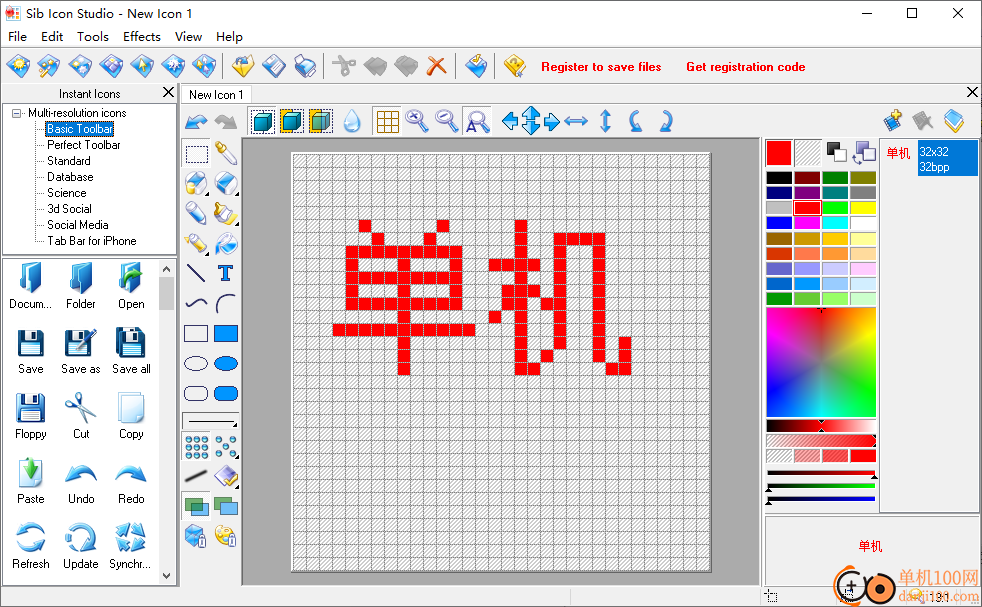
6、弹出保存的提示,直接输入图标的名字,选择保存为ico格式
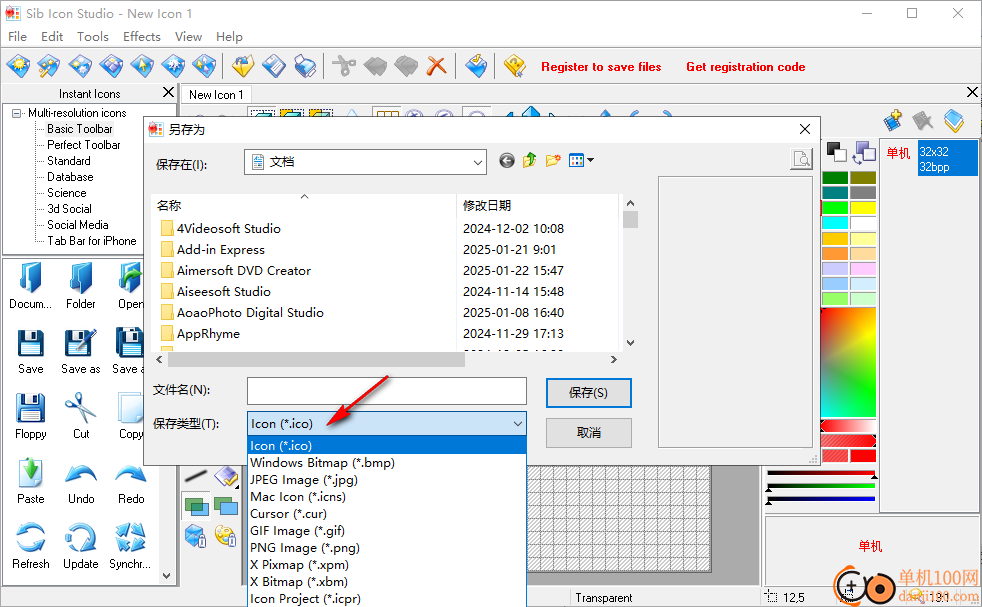
7、绘图工具很多:Eraser、Airbrush、Pencil、Paint Brush、Flood Fill
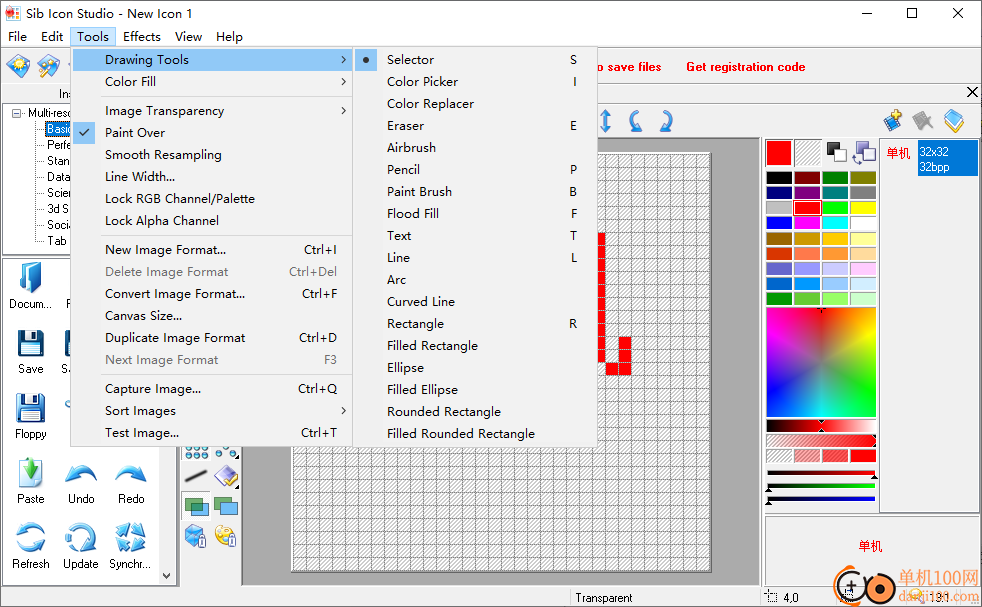
8、也可以对图标添加很多效果:Opacity、Invert Opacity、Colorize、Grayscale、Negative、Monochrome
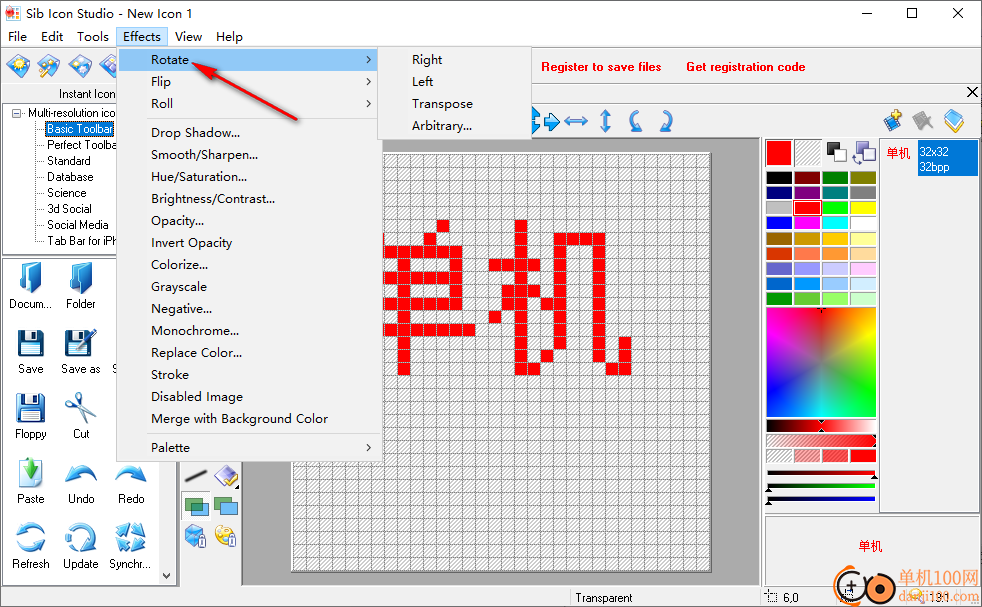
一、从文件导入图像
如果您有要用作图标的图形,可以按照以下步骤导入:
创建新图标
从“文件”菜单中选择“导入”>“图像”。
使用出现的对话框查找并选择要导入的文件
在“导入图像”窗口中,选择要用作图标的图像区域(您可以通过单击“全选”按钮选择整个图像)
如有必要,通过单击“透明度”按钮,选择颜色并标记“透明”复选框来指定透明颜色
单击“确定”
导入的图像将被选中:如有必要,您可以在图标模板上移动选择,或通过单击图像外部取消选择
二、创建自定义调色板
您可以通过向当前图像调色板添加自定义颜色来编辑它。要修改颜色,请按照以下步骤操作:
双击要修改的调色板颜色
在出现的“选择颜色”对话框中,单击色谱框内的光标或将十字准线指针拖动到所需的位置,以设置所需的红色、绿色、蓝色、色调和饱和度值。然后单击色谱框右侧的色带或拖动右侧的指针以调整当前的红色、绿色、蓝色和亮度值。
注意:不支持混色。
强烈建议不要更改标准16调色板中的颜色,因为一些视频系统不支持非标准16调色板。
注意:您无法更改非真彩色图像调色板中的最后一个黑白条目
三、向图像列表添加多个图标
要将某个文件夹中的所有图标添加到当前图像列表中,请执行以下操作之一:
从“库”菜单中选择“在文件夹中查找…”
单击“工具”选项板上的“在文件夹中查找…”按钮。
在出现的窗口中,找到并选择所需的文件夹,然后单击“确定”。
如果要扫描某些文件夹,包括其所有子文件夹中的图标,请执行以下操作之一:
从“库”菜单中选择“在子文件夹中查找…”
单击“在子文件夹中查找…”。。。工具选项板上的按钮。
在出现的窗口中,找到并选择所需的文件夹,然后单击“确定”。
您还可以从Windows资源管理器窗口或任何其他支持拖放的文件管理器中拖动文件夹,并将其拖放到图像列表工作区。
应用截图
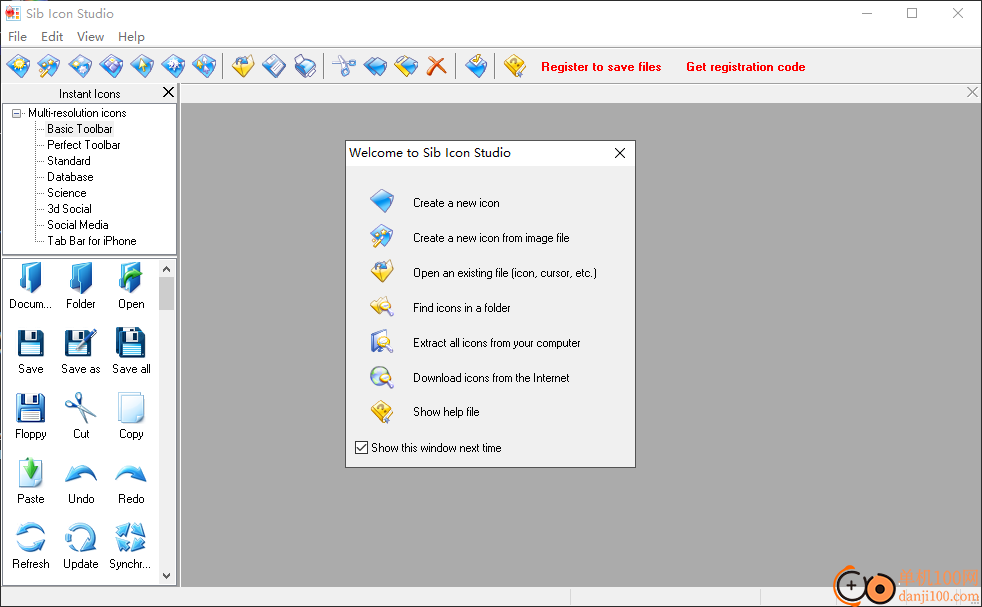
相关版本
多平台下载
猜您喜欢换一换
 腾讯视频pc客户端
腾讯视频pc客户端 酷我音乐盒pc版
酷我音乐盒pc版 Wps Office PC版
Wps Office PC版 qq音乐pc端
qq音乐pc端 夸克浏览器PC版
夸克浏览器PC版 360极速浏览器pc版安装包
360极速浏览器pc版安装包 微信PC客户端
微信PC客户端 微信输入法pc端
微信输入法pc端 优酷视频pc客户端
优酷视频pc客户端 腾讯应用宝pc版
腾讯应用宝pc版 百度输入法pc客户端
百度输入法pc客户端 360安全浏览器PC版
360安全浏览器PC版 搜狗输入法PC版
搜狗输入法PC版 谷歌浏览器正式版/稳定版(Google Chrome)
谷歌浏览器正式版/稳定版(Google Chrome)
查看所有0条评论>网友评论
 Sib Icon Converter(ico图标转换器)
Sib Icon Converter(ico图标转换器) Sib Icon Extractor(ico图标提取器)
Sib Icon Extractor(ico图标提取器)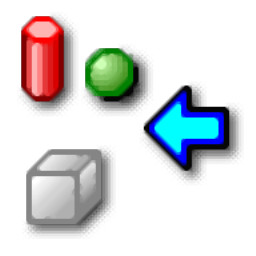 Any to Icon(ico图标转换工具)
Any to Icon(ico图标转换工具) Sib Icon Editor(图标编辑器)
Sib Icon Editor(图标编辑器) ToYcon(ico图标转换png)
ToYcon(ico图标转换png)  消防融合通信PC客户端154.09 MB电脑应用
消防融合通信PC客户端154.09 MB电脑应用
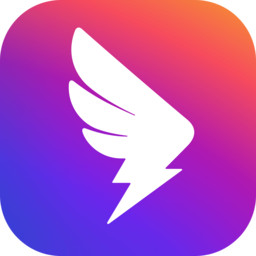 钉钉pc客户端4.97 MB电脑应用
钉钉pc客户端4.97 MB电脑应用
 山东通pc端614.12 MB电脑应用
山东通pc端614.12 MB电脑应用
 360断网急救箱独立版3.16 MB电脑应用
360断网急救箱独立版3.16 MB电脑应用
 4DDiG DLL Fixer(DLL全能修复工具)16.2 MB电脑应用
4DDiG DLL Fixer(DLL全能修复工具)16.2 MB电脑应用
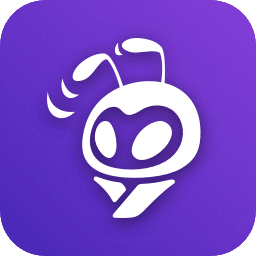 蚁小二(自媒体制作运营管理平台)107 MB电脑应用
蚁小二(自媒体制作运营管理平台)107 MB电脑应用
 消防融合通信PC客户端154.09 MB电脑应用
消防融合通信PC客户端154.09 MB电脑应用
 4DDiG DLL Fixer(DLL全能修复工具)16.2 MB电脑应用
4DDiG DLL Fixer(DLL全能修复工具)16.2 MB电脑应用
 京东ME PC版336.33 MB电脑应用
京东ME PC版336.33 MB电脑应用
 山东通pc端614.12 MB电脑应用
山东通pc端614.12 MB电脑应用
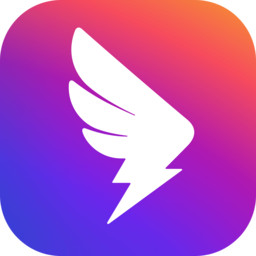 钉钉pc客户端4.97 MB电脑应用
钉钉pc客户端4.97 MB电脑应用
 联想QuickFix工具中心70.7 MB电脑应用
联想QuickFix工具中心70.7 MB电脑应用
 驱动软件
驱动软件 鲁大师
鲁大师 电脑浏览器
电脑浏览器